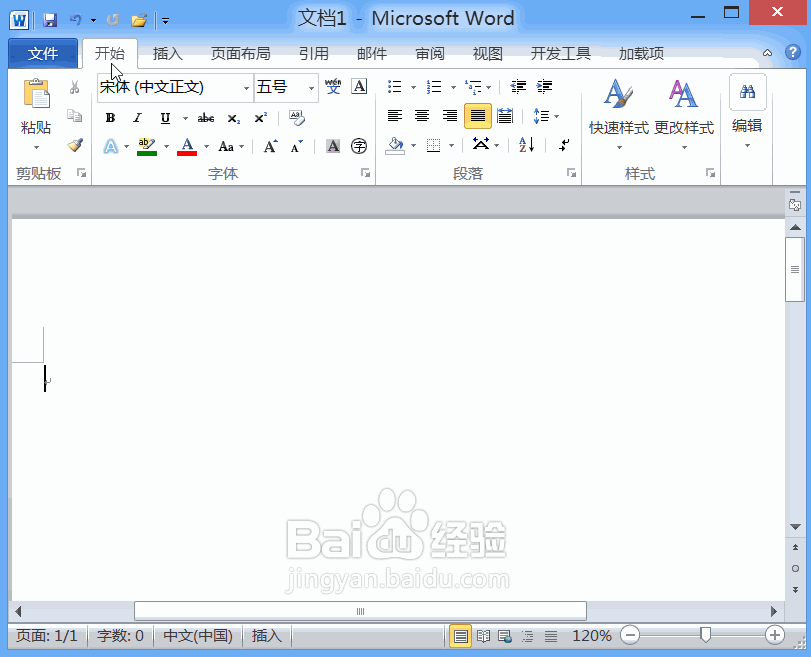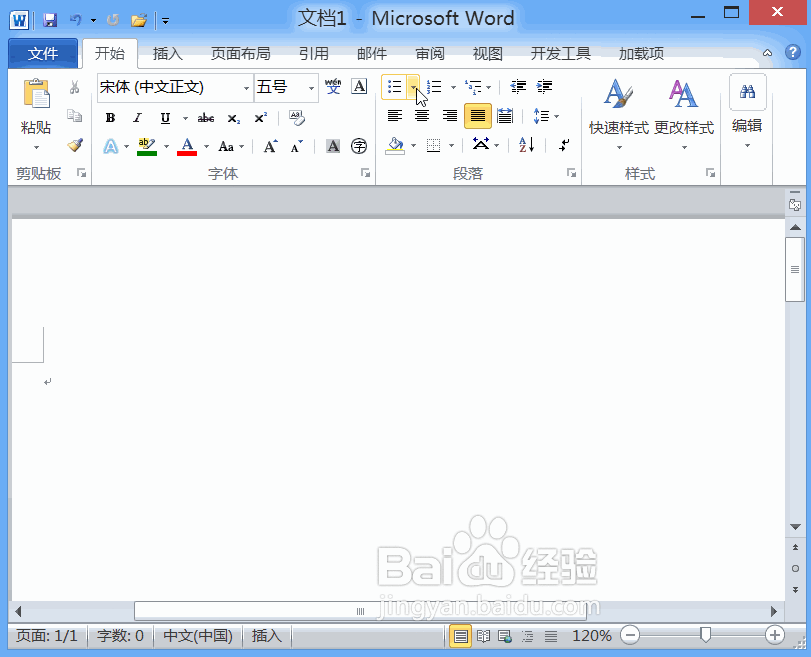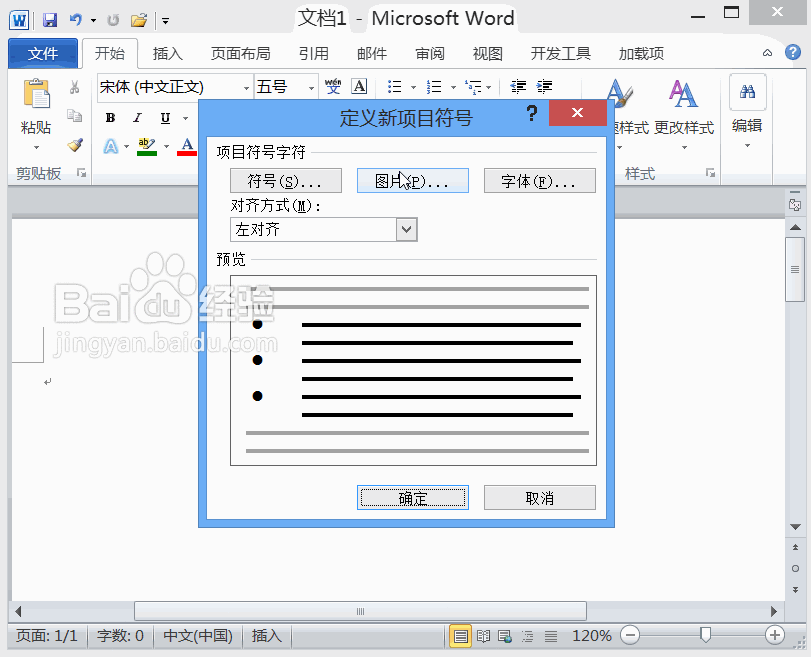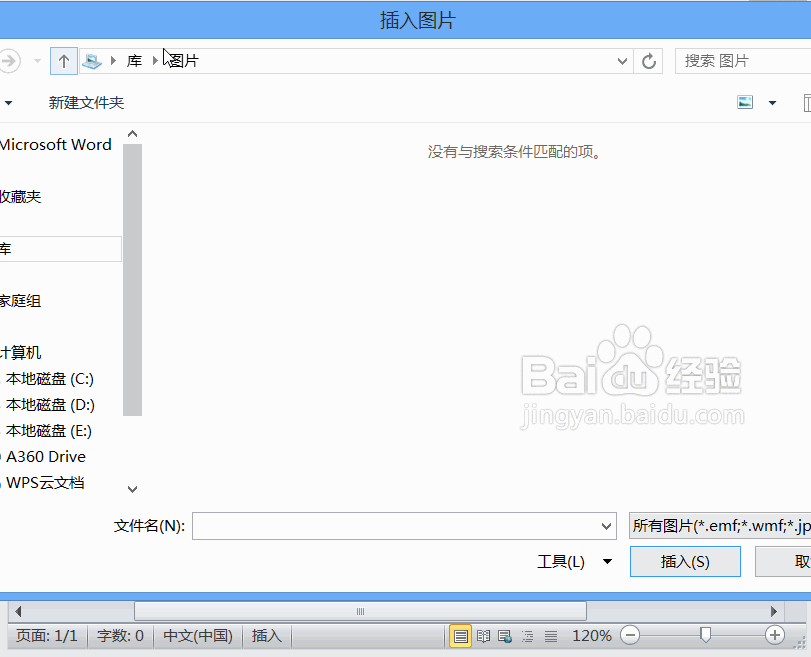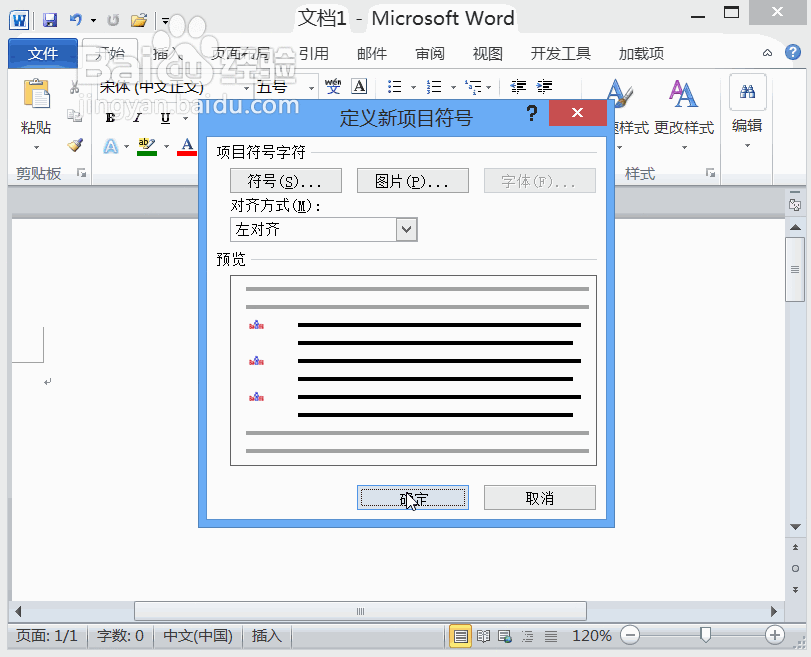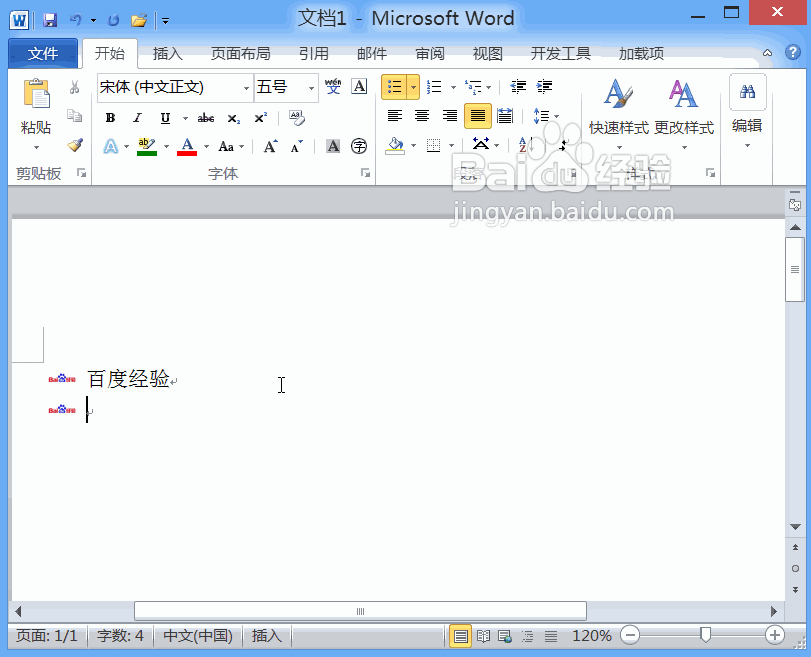Word2010中插入自定义的图片作为项目符号
1、首先将word2010这款软件打开,然后在开始里找到项目符号选项,如图所示:
2、点击项目符号选项,在其下菜单里找到定义新项目符号选项,点击该选项弹出定义新项目符号对话框,如图所示:
3、在定义新项目符号对话框内我们找到图片选项,点击该选项弹出插入图片对话框,如图所示:
4、再插入图片对话框内我们选择需要的图片点击插入在定义新项目对话框内就可以看到图片项目符号了,如图所示:
5、我们点击确定,可以看到在编辑输入区里就出现了我们定义的项目符号了,输入文字就可以了,如图所示:
6、输入文字之后我们可以再次按下回车键继续进行输入这样我们图片项目号就制作好了,如图所示:
声明:本网站引用、摘录或转载内容仅供网站访问者交流或参考,不代表本站立场,如存在版权或非法内容,请联系站长删除,联系邮箱:site.kefu@qq.com。
阅读量:86
阅读量:33
阅读量:47
阅读量:25
阅读量:43